在手机上输入下划线是一件非常简单的事情,在手机键盘上,只需要长按空格键或者符号键,就可以切换到符号输入模式,然后找到下划线这个符号进行输入。下划线在文字编辑中常用于标识重点内容或者划分段落,是一种非常实用的符号。在日常生活中,掌握如何在手机上输入下划线可以让我们更加便捷地进行文字编辑和交流。
手机上怎么输入下划线
方法如下:
1.点击一下文字输入区域,出现键盘,点击“符号”。
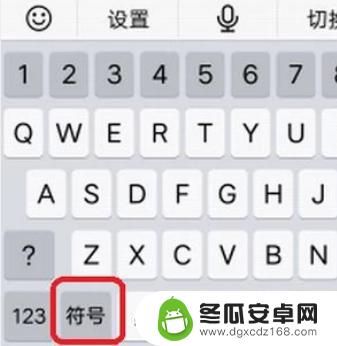
2.我们看到键盘底部有各类别的符号可供选择,我们选择“英文”。
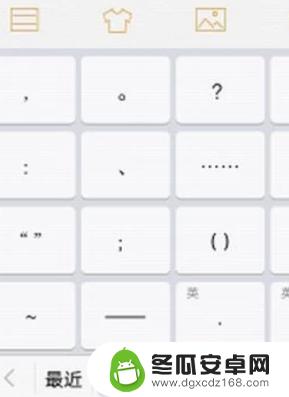
3.此时,我们就能看见下划线符号了。如图所示,点击一下下划线符号就能输入下划线,点击多次该符号,就能输入多个下划线。
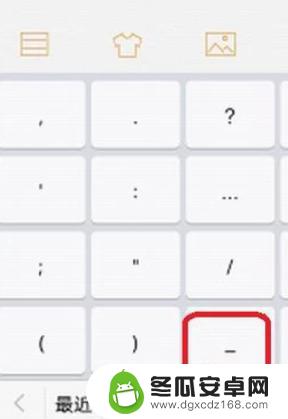
4.我们输入下划线加字母试试,效果如下图。
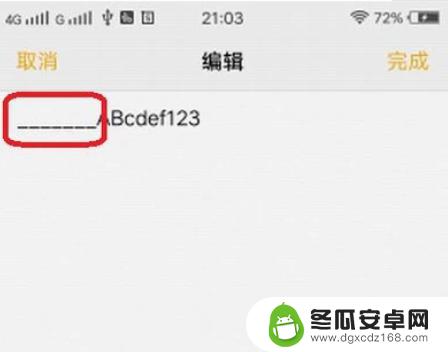
5.苹果手机输入方法如下:将输入法调整到中文输入状态。
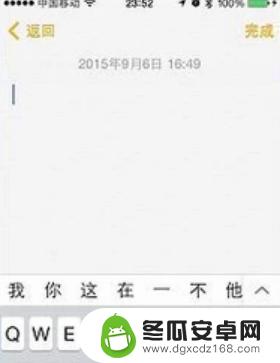
6.按左下角的“123”。
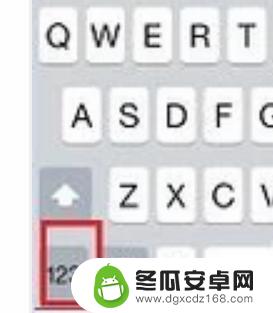
7.然后点击键盘中的“#+=”键。
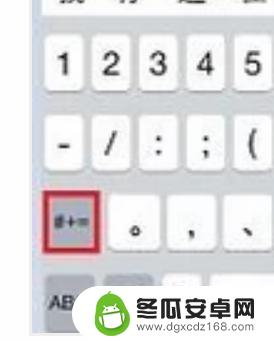
8.此时会出现下划线,点击选取即可,如图:
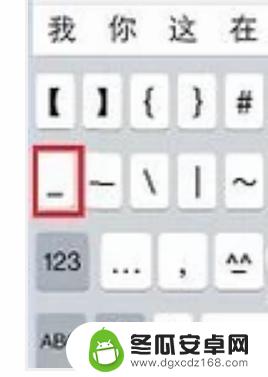
以上是关于如何在手机上打出下划线的全部内容,如果还有不清楚的用户,可以参考小编的步骤进行操作,希望能对大家有所帮助。










